用PS调出淡黄色怀旧乡村女孩照片的效果
1、用ps打开所要修的照片,然后复制一层。
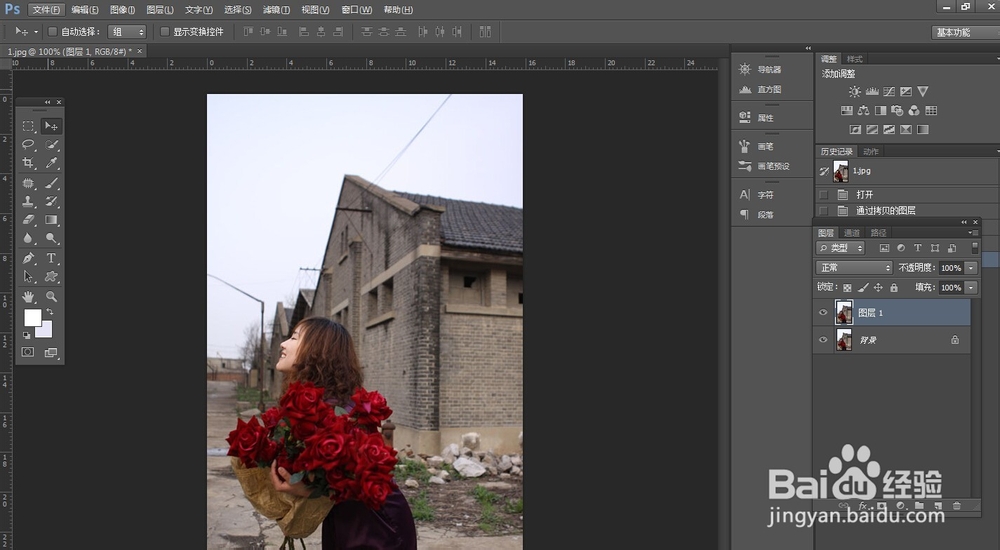
2、调出高光选区(快捷键:Ctrl + Alt + Shift + 2),然后新建一个图层填充淡黄色,混合模式改为“正片叠底”,然后“Ctrl +D”取消选区。

3、根据如图所示,调出“可选颜色"

4、为了让花更红,和皮肤更红透,如图设置。

5、根据第三条步骤,找出色彩平衡,创建新的调整图层,对高光进行调整,增加黄色,参数如下图。

6、创建可选颜色调整图层,对黑色进行调整,让暗部呈现蓝紫色,是色调统一,如下图。

7、同样选取高光选区,创建色阶提亮颜色

8、"快捷键:Ctrl + Alt + Shift +E"盖印兔脒巛钒图层,执行:滤镜 > 锐化 > USM锐化,如图。(USM锐化主要起到强化边缘的作用)

9、再用智能锐化,锐化整体,这样就完成了!

